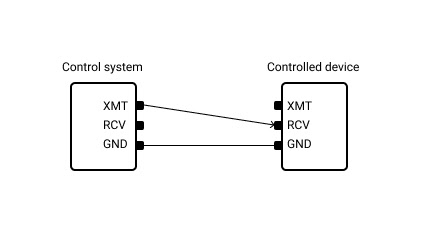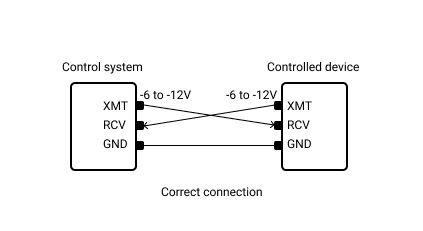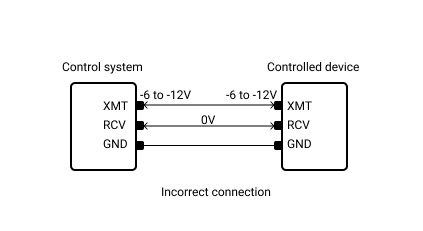Per eseguire adeguatamente la correzione della porta seriale si consiglia di disporre di un ottimo strumento per assisterti. RS232 Monitor è un'applicazione che aiuta ad identificare e diagnosticare eventuali errori di comunicazione seriale. Con questo programma di rilevamento delle problematiche RS232 puoi facilmente rintracciare il problema e risolverlo.
Per far in modo che la comunicazione seriale operi con successo, entrambe le estremità della conversazione devono impiegare impostazioni del programma identiche. Un esempio è dove sia il dispositivo di controllo che quello controllato hanno la stessa impostazione di parità oppure usano lo stesso BaudRate. La mancata impostazione di questi valori disabiliterà la trasmissione seriale.
Puoi trovare ed impostare questi parametri nella barra di stato del programma, la quale fornisce le informazioni riguardo la porta seriale e riguardo le linee di segnale.

Informazioni sul controllo della porta seriale:
- nBaudRate: Definisce il tasso del Baud per la porta seriale. I valori possibili sono: 110, 300, 600, 1200, 2400, 4800, 9600, 14400, 19200, 38400, 56000, 57600, 115200, 128000 e 256000. Per predefinito viene preso il valore 110.
- nDataLength: Definisce la lunghezza dei dati in un pacchetto. I valori possibili sono: 5, 6, 7 e 8. Il valore predefinito è di 7 bits.
- cParity: Definisce la parità in uno dei seguenti valori: (E)ven/Paro, (O)dd/Disparo, (M)arcato, (S)pazio, o (N)essuno. Per predefinito viene preso il valore (N)essuno.
- nStopBits: Definisce un numero di bits di arresto. I valori possibili sono: “1”, “1.5” e “2”. Il valore predefinito è “1”.
- cHandflow: Definisce il valore del controllo del flusso. I valori possibili sono Hardware (P), Xon/Xoff (X) e Nessuno. Il valore predefinito è Nessuno.
Stato delle linee di controllo seriale/modem:
- RTS: Indicatore di linea per la richiesta di invio
- CTS: Indicatore di linea per la disponibilità all'invio
- DSR: Indicatore di linea per la prontezza all'invio dati
- DCD: Indicatore di linea per il rilevamento della portante dati
- DTR: Indicatore di linea per la prontezza del terminale dati
- RI: Indicatore di linea per lo squillo
Il cerchio grigio rappresenta lo stato indeterminato. Il cerchio rosso indica un livello di linea basso e il cerchio verde indica un livello di linea alto.
Programma di correzione RS232: manuale utente
Una volta configurate le impostazioni nel programma, puoi iniziare ad usare il COM Port Debugger per raccogliere i dati provenienti dalle porte COM del tuo sistema. Segui questi passaggi per avviare il monitoraggio dei dati seriali:
1. Avvia Serial Data Debugger.
2. Scegli “Sessione >>> Nuova sessione” dal menù principale, usa la scorciatoia CTRL+N o premi “Nuovo” sulla barra degli strumenti principale.

3. Verrà mostrata la finestra “Nuova sessione di monitoraggio”:

Seleziona come vuoi vedere i tuoi dati, usando i visualizzatori che verranno impiegati durante la sessione.
- La vista in modalità linea mostra le informazioni dettagliate sui dati trasmessi attraverso una linea seriale specifica.
- La vista in modalità terminale mostra i dati come caratteri ASCII in una console di testo.
- La vista in modalità tabella mostra gli IRP registrati in un formato tabella.
- La vista in modalità scarico mostra tutti i dati inviati e ricevuti passati attraverso la linea seriale.
- La vista in modalità Modbus mostra i dati Modbus inviati e ricevuti (RTU e ASCII).
Usando le caselle di controllo "Avvia monitoraggio ora" ed "Avvia in una nuova finestra" puoi controllare le caratteristiche di una nuova sessione di monitoraggio.
Le opzioni di cattura ti consentono di determinare quali eventi desideri monitorare tra queste scelte: Crea/Chiudi, Leggi/Scrivi o Controllo del dispositivo.
4. Premi su “Avvia monitoraggio” per iniziare una nuova sessione di monitoraggio dopo aver selezionato le impostazioni.
Si aprirà una nuova finestra di monitoraggio dal RS232 Debugger, mostrando i dati in uso dai visualizzatori precedentemente selezionati.

5. Salva una sessione scegliendo “Sessione >>> Salva sessione/Salva sessione come” dal menù principale. Puoi anche premere su “Salva” nella barra degli strumenti principale, oppure premere la scorciatoia da tastiera CTRL+S.

Problematiche meccaniche
Cavi
I cavi possono porre una fonte potenziale di errore RS232. Il corretto cablaggio del dispositivo all'interfaccia seriale, è essenziale per creare una connessione valida.
Un problema comune che i tecnici riscontrano durante il tentativo di correzione dei problemi sulla RS232, è che il cablaggio tra il sistema di controllo ed il dispositivo non è stato fatto correttamente.
La maggior parte dei sistemi di controllo richiedono solamente che siano connessi due fili al dispositivo controllato. Questa connessione è tra i piedini di Trasmissione (XMT) e di Terra (GND) sul sistema di controllo dove sono connessi i piedini di ricezione (RCV) e Terra (GND) del dispositivo controllato.
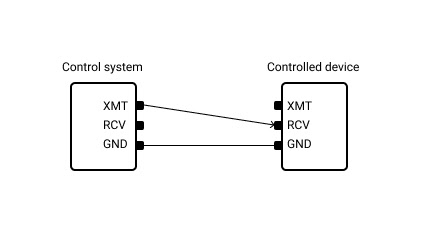
Un terzo filo viene impiegato quando si prevede che il dispositivo controllato invii una risposta al controllore. Se stai usando la porta seriale di un computer per controllare delle apparecchiature periferiche, questo è il diagramma del cablaggio convenzionale.

Il tipo di cavo usato può andare ad impattare sulla capacità di creazione di un canale di comunicazione seriale. Potresti dover usare un cavo diretto oppure un cavo null-modem. I cavi diretti sono dotati di un connettore maschio ad un'estremità e di un connettore femmina sull'altra. Un connettore femmina si trova su entrambe le estremità di un cavo null-modem. Devi usare il cavo corretto per la propria applicazione o non imposterai la connettività con successo.
Cablaggio
Un cablaggio non corretto può essere fonte di errori quando si connette un dispositivo al suo sistema di controllo.
Quando dei connettori del tipo a morsettiera vengono usati, puoi collaudare la tensione tramite un voltmetro. Questo aiuterà a determinare se la connessione è stata implementata correttamente.
Con il cavo di interconnessione in posizione e il voltmetro impostato su "DC", collauda la tensione tra il piedino RCV ed il piedino GND sul connettore della morsettiera. Dovresti cercare una lettura che sia compresa tra _12V e _6V. La linea XMT dovrebbe riportare la stessa lettura.
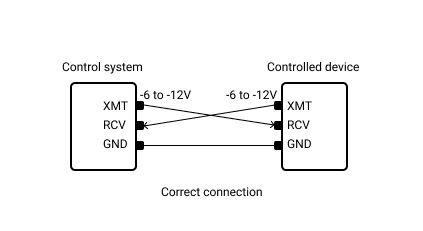
Se hai collegato le linee tra il sistema di controllo e il dispositivo controllato e il voltmetro mostra una lettura costante di 0 volt, c'è un'alta probabilità che le linee di ricezione e di trasmissione siano invertite (Fig. 4).
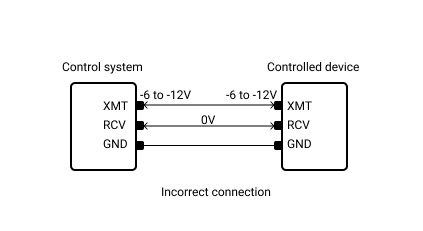
Serial Port Monitor è uno strumento di correzione per porta seriale di livello professionale che si rivelerà determinante nel rilevare e correggere quei problemi di comunicazione seriale. Questo strumento di correzione della porta COM merita di far parte del tuo arsenale programmatico, se lavori con le interfacce ed i dispositivi seriali.